小遣い稼ぎとして動画編集を始めたり、副業として始めたり、
本業として始めたいと思っている人向けに必要なスペックとおすすめのパソコンを紹介していきます。
動画編集に必要なスペック

必要なスペック
CPU
動画編集をする上で重要なスペックはCPUとメモリです。ここのスペックが高いほど快適に作業ができます。
最低限必要なのはIntelならCore i5、AMDならRyzen 5です。
ですがこちらは最低必要なスペックなのでCore i7,Ryzen7であればYouTubeの動画などのフルHDの動画の編集は難なくこなせますよ。
IntelにはCore i7よりグレードの高いCore i9があります。
Core i9は4Kの動画の編集もできてしまいます。

本業として動画編集をする場合や、本格的な動画を作る場合はCore i9がほしいところです。
予算があればCore i9 を選ぶと良いですが、そうでない場合はCore i7が良いと思います。
メモリ
メモリがは8GB以上が良いです。
長い動画の編集を考えているのであれば16GBあると良いですね。
なのでYouTubeの動画編集を考えているのであれば
Core i7とメモリ16GBの組み合わせが良いと思います。
4Kの動画編集を考えているのであればCore i9とメモリ32GBの組み合わせが良いですね。
ストレージ
ストレージはSSDが良いです。SSDは早くて静かなのが特徴です。
ですがSSDは高価なので1TBのものだと手が出しにくいと思います。
ですが、デスクトップパソコンであればSSDとHDDを組み合わせることができるので
デスクトップパソコンの購入を考えているのであれば、256GB程度のSSDとHDDで1TBにすることがおすすめです。
ノートパソコンの場合はSSDのみが良いです。容量が足りない場合は外付けハードディスクを使うと良いでしょう。
グラフィックボード
グラフィックボードは使うソフトによって変わります。
使う動画編集ソフトがグラフィックボードに対応していれば、映像の複雑な処理や高度なエフェクトが効率的に行われます。
使うソフトと合わせて検討すると良いでしょう。
デスクトップorノートパソコン
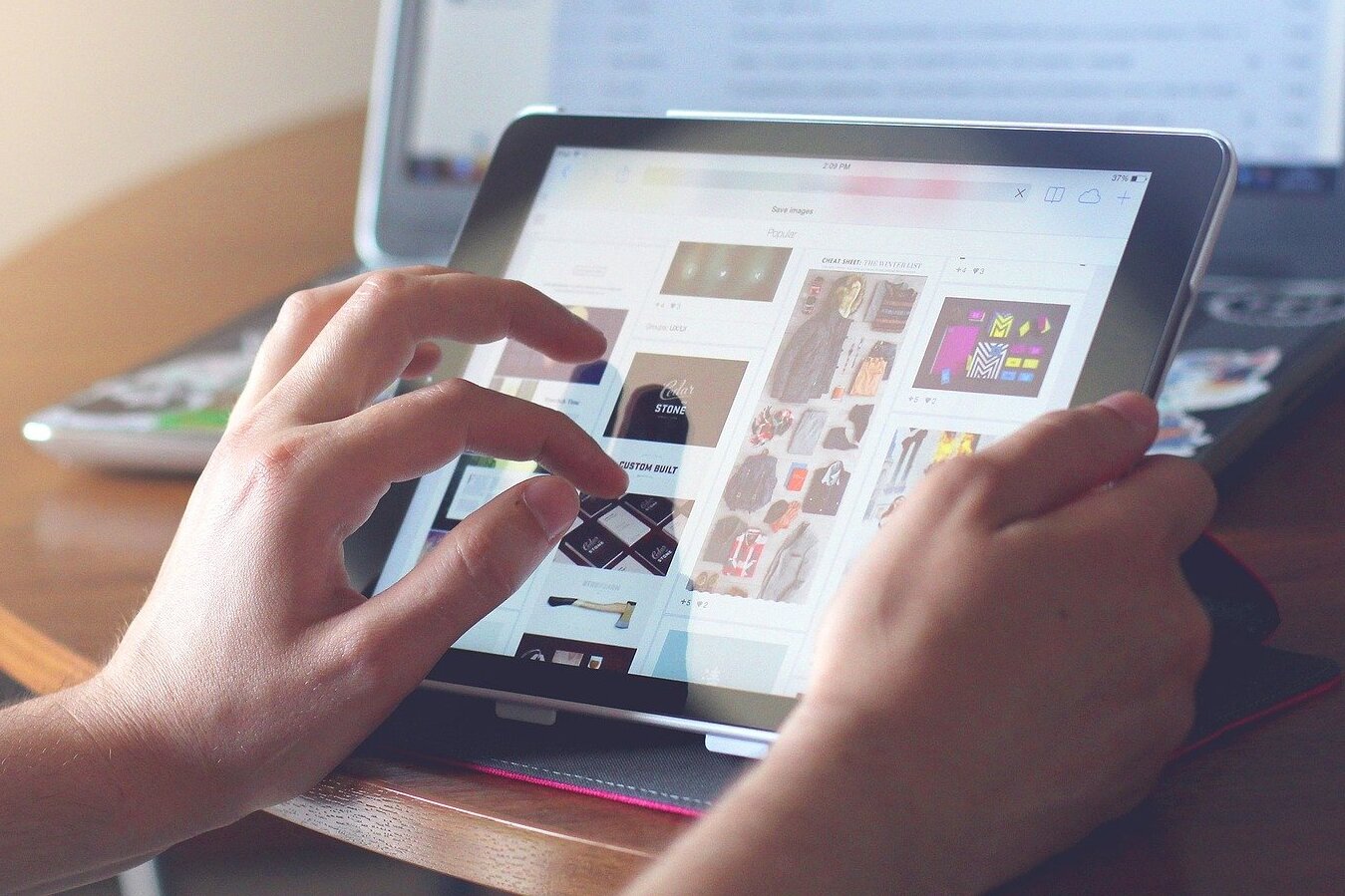
デスクorノート
まず考えることはデスクトップパソコンか、ノートパソコンを選ぶ必要があります。
デスクトップパソコンとノートパソコンのメリットとデメリットを挙げたいと思います。
デスクトップのメリット
- 同じスペックならノートパソコンより安価に購入できる
- 拡張性が高いのでカスタマイズしやすい
- 冷却部(ファン)が大きい
- 大きいモニターを選ぶことができ、作業効率が上がる
デスクトップのデメリット
- 持ち運びができない
- モニターやキーボードやマウスなど買うものが多い
ノートパソコンのメリット
- 持ち運びができる
- 家の中でも場所に関係なく作業することができる。
ノートパソコンのデメリット
- 同じスペックならデスクトップより値段が高くなってしまう。
- 画面が小さいので作業がしにくい
どっちが良い??
動画編集を考えるとデスクトップの方が良いと思います。メリットも多いですし、コストパフォーマンスも良いからです。
動画編集だけでなく、出先での作業も考えているのならノートパソコンの方が良いですね。

私は、持ち運びもできて画面の大きい15インチのノートパソコンを購入しましたが、持ち運ぶことはできますが、想像以上に重いのでやめておいた方が良いですよ。
おすすめパソコン

おすすめのパソコン
ノートパソコン
| メーカー | 富士通 FMV LIFEBOOK UH90/D3 |
| OS | Windows |
| ディスプレイ | 13.3インチ |
| CPU | Core i7-8550U |
| メモリ | 8GB |
| ストレージ | SSD 256GB |
 | 価格:123,000円 |
| メーカー | Lenobo |
| カラー | プラチナグレー |
| OS | Windows |
| ディスプレイ | 14インチ |
| CPU | 第3世代 AMD Ryzen 7 4700U 2GHz/8コア |
| メモリ | 16GB |
| ストレージ | SSD 256GB |
 | 価格:98,000円 |
コスパ良
| メーカー | Dynabook |
| カラー | スタイリッシュブルー |
| OS | Windows |
| ディスプレイ | 15.6インチ |
| CPU | Core i7-1165G7 |
| メモリ | 8GB |
| ストレージ | 1TB + SSD 256GB |
 | 価格:109,800円 |
CPUがCore i7でメモリが8GBな上にストレージが1TB以上なのにも関わらず、このお値段で購入できる点が魅力的です。
おすすめ
| メーカー | マウスコンピューター |
| カラー | ブラック |
| OS | Windows |
| ディスプレイ | 15.6インチ |
| CPU | Core i7-10750H プロセッサー |
| グラフィック | GeForce® MX350/ インテル®UHD グラフィックス |
| メモリ | 16GB |
| ストレージ | SSD 256GB + 1TB |
 | 価格:149,800円 |
スペックの点は必要な部分が盛り込まれており、価格が15万円以下であるという点がとても魅力的です。ノートパソコンを考えている人はこれにすべきです!!
私もこれと同じスペックのパソコンを使っています。
デスクトップパソコン
| メーカー | DELL |
| カラー | ブラック |
| OS | Windows |
| CPU | 第12世代 インテル® Core™ i7-12700 プロセッサー |
| グラフィック | インテル® UHD グラフィックス 770 |
| メモリ | 16GB |
| ストレージ | SSD 512GB |
| 備考 | キーボード、マウス付属 |
 | 価格:119,630円 |
コスパがめちゃくちゃ良いですよ!
| メーカー | 富士通 |
| カラー | ダークシルバー |
| OS | Windows |
| CPU | Core i7 10700 |
| メモリ | 16GB |
| ストレージ | HDD 1TB |
| 備考 | キーボード、マウス、21.5インチディスプレイ付属 |
 | 価格:174,980円 |
officeが搭載されており、モニターもマウスもキーボードもついてのこの値段はとても魅力的です
| メーカー | HP |
| カラー | シャドウブラック |
| OS | Windows |
| CPU | インテル® Core™ i7-11700 プロセッサー |
| グラフィック | インテル® UHD グラフィックス 750 |
| メモリ | 16GB |
| ストレージ | SSD 256GB + 1TB |
 | 価格:115,500円 |
動画編集向けの高性能パソコンです!officeも搭載されておりコスパがとても良いので、
デスクトップパソコンを考えている人はこちらが良いと思います。
私の経験から
5年前のことですが、動画編集に没頭していたころがありました。
一つの動画を作っているときにヒートアップしてしまい、シーンの切り替えのところに10秒くらいのCGの動画を挟もうと考えました。
その時のパソコンはCore i7のパソコンでしたが、CGを作るにはオーバースペックでした。
ですが、テンションが上がっていた私は実験も兼ねてそのパソコンでCGを作りました。
無事CGを作り、動画に挟みこみました。
動画を完成させることはできましたが、パソコンの動きがめちゃくちゃ悪くなりましたwww

自分のやりたいことに対して多少余裕のあるスペックのパソコンを選んだ方が良いですよ♪



コメント